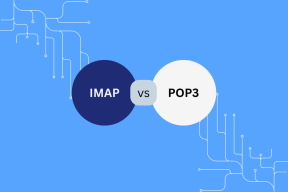Cum să afișați pașii pe un față Apple Watch
Miscellanea / / November 29, 2021
The Apple Watch funcționează ca un smartwatch și un tracker de fitness cu cea mai mare convingere. Nu numai că puteți seta mementouri, alarme sau răspunde la mesaje, dar vă puteți urmări și activitățile și antrenamentele. Dar, în timp ce Apple Watch vă arată toate activitățile în detaliu, nu vă arată numărul de pași.

Este un pic cam dezamăgit, mai ales dacă îți place să-ți vezi toate activitățile dintr-o privire ridicând încheietura mâinii. Desigur, puteți atinge complicația Rings, dar acesta ar fi un pas suplimentar, nu?
Din fericire, există o cale de ieșire ușoară și, în această postare, vă vom arăta cum să afișați pașii pe fața Apple Watch.
De asemenea, pe Guiding Tech
Cum să afișați pașii pe un față Apple Watch
Deoarece nu există o modalitate nativă, va trebui să luăm ajutorul unei aplicații terță parte. Există destul de multe aplicații pedometru acolo care suportă complicații. Din păcate, majoritatea sunt plătiți. Dar vestea bună este că câteva aplicații gratuite vă permit să afișați cu ușurință pașii pe fața Apple Watch.
Există doi pași largi în acest sens. Primul implică găsirea cadranului potrivit pentru a găzdui toate datele tale. Iar al doilea este adăugarea de complicații la cadranul ceasului.
Acum că este rezolvat, să vedem cum să facem asta.
Găsiți cadranul potrivit pentru ceas
Pasul 1: Mergeți la aplicația Watch de pe telefon și atingeți Face Gallery. Derulați în jos până când vedeți opțiunile pentru Activitate, GMT sau Infografice.

Majoritatea fețelor de ceas vă oferă o idee clară despre toate complicațiile majore, cum ar fi data, inelele, bătăile inimii etc. Cu toate acestea, dacă optați pentru cadranele de ceas de lux din categorii precum Artist, Explorer sau Liquid Metal, este posibil să nu vedeți multe detalii.
Așadar, aici ideea este să alegeți un cadran de ceas cu cele mai multe complicații, precum cele de sub Modular, Modular Compact, sau Infographics. Ideea este să captezi cât mai multe informații într-un timp scurt.
Pasul 2: După ce ați ales una dintre fețele de ceas, atingeți Adăugați pentru a o adăuga la colecția dvs.

Pasul 3: Mergeți la fila Ceasul meu, selectați cadranul ceasului și atingeți Setați ca față ceas curent.


Acum, asta e jumătate din râu traversat. Să traversăm cealaltă jumătate.
De asemenea, pe Guiding Tech
Găsirea unei aplicații pedometru cu complicații
Pasul 1: Pe iPhone, descărcați și instalați aplicația numită Duffy.
Descărcați Duffy
Această aplicație vă permite să aveți o privire de ansamblu rapidă asupra pașilor dvs. zilnici, printre alte caracteristici. Extrage informațiile necesare din Apple Watch și le afișează în consecință.
Apoi, deschideți aplicația Duffy pentru a vedea dacă afișează numărul corect de sep.
Pasul 2: pe ceas, apăsați lung pe cadranul ceasului pentru a trece la modul Editare.

Glisați spre stânga pentru a accesa pagina de complicații. Odată intrat, atingeți unul dintre locuri și alegeți Duffy din lista de aplicații acceptate.

Alternativ, puteți selecta complicația din pagina Watch Face din aplicația Watch, așa cum se arată mai jos.

De acum înainte, ceasul vă va arăta numărul de pași curent dintr-o privire. Din nou, este de ajutor dacă aveți un cadran de ceas bazat pe activitate, deoarece arată numărul de pași.
În cazul nostru, am folosit a cadran de ceas personalizat de la Facer, iar acesta arată pașii tare și clar.

Duffy are limitările sale. În primul rând, pașii nu sunt actualizați în timp real și au nevoie de puțin timp pentru a se reîmprospăta atunci când mergi pe jos. Poate fi enervant, dar, în plus, obțineți o estimare aproximativă a numărului de pași dintr-o privire.
Acestea fiind spuse, Duffy nu este doar despre a-ți arăta pașii pe ceas. De exemplu, vă arată prezentarea dvs. de ansamblu săptămânală și, de asemenea, datele anterioare.
În plus, puteți schimba și obiectivele. În plus, când îți îndeplinești obiectivele, această aplicație pedometru te răsplătește și cu mici trofee adorabile.


Duffy nu este singura aplicație de pedometru pentru iPhone și Apple Watch. Alte aplicații precum Pedometer++, Stepwise Pedometer și StepsApps vă permit să vedeți numărul de pași dintr-o privire.
Am încercat StepsApps, dar a fost puțin dificil să navigăm prin toate permisiunile diferite.
Încercați StepsApps
Încercați Pedometer++
Din acest punct de vedere, Duffy este simplu și ușor de utilizat. Trebuie să acordați permisiunea o dată, iar aplicația se va ocupa de restul.
Pas în sus
Dacă nu vă simțiți confortabil să instalați o aplicație terță parte, există o modalitate nativă de a vedea pașii cu ușurință. Dar are o avertizare majoră - nu va afișa numărul de pași pe cadranul ceasului. Atingeți inelele de activitate de pe ceas și derulați în jos pentru a vedea numărul de pași.
Cu toate acestea, numărul de pași de pe cadranul ceasului îl face atât de convenabil de verificat.